Chatvergrendeling inschakelen op WhatsApp [2023]
![Chatvergrendeling inschakelen op WhatsApp [2023]](https://cdn.thewindowsclub.blog/wp-content/uploads/2023/09/whatsapp-chat-lock-759x427-1-640x375.webp)
Wat te weten
- Selecteer de WhatsApp-chat die je wilt vergrendelen > tik op de naam van het contact bovenaan > scroll naar beneden en tik op Chat vergrendelen > Schakel ‘Deze chat vergrendelen’ in > bevestig met biometrische authenticatie.
- Bekijk uw vergrendelde chats door op ‘Vergrendelde chats’ te tikken onder het tabblad ‘Chats’.
- Chat Lock werkt alleen op de smartphoneversie van WhatsApp. Momenteel is het niet van toepassing op gekoppelde apparaten zoals WhatsApp web en WhatsApp app voor desktop.
- Zorg ervoor dat je WhatsApp hebt bijgewerkt om de Chat Lock-functie op je apparaat te krijgen.
WhatsApp heeft eindelijk ‘Chat Lock’ onthuld – een belangrijke privacyfunctie die je chats beveiligd en vergrendeld houdt achter biometrische authenticatie. Dit is een belangrijke update voor degenen wier telefoons vaak in de handen van nieuwsgierige vrienden en familieleden terechtkomen. Uw privéchats kunnen immers alleen echt privé zijn als ze zonder uw toestemming ontoegankelijk blijven voor anderen. Volg de onderstaande stappen om Chat Lock in te schakelen voor gevoelige chats
Hoe Chat Lock op WhatsApp in te schakelen
Voordat we beginnen, zorg ervoor dat je de WhatsApp-app bijwerkt naar de nieuwste versie. Als u klaar bent, volgt u de stappen voor uw apparaat.
Op Android
Open Whatsapp en tik op de chat die je wilt vergrendelen.
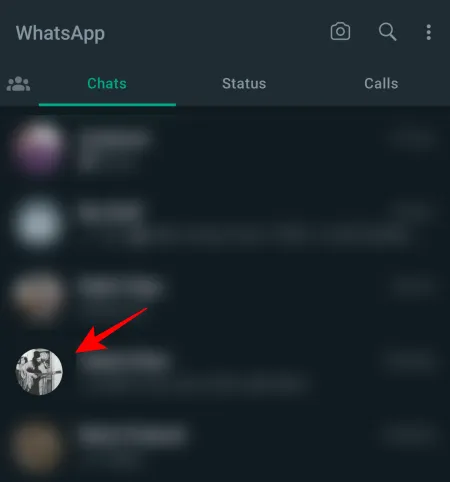
Tik op de bovenste balk waar u de contactnaam van uw chat ziet.

U kunt ook op het pictogram met de drie stippen in de rechterbovenhoek tikken.

En selecteer Contact bekijken .

Scroll naar beneden en tik op Chatslot .

Schakel hier Deze chat vergrendelen met vingerafdruk in .
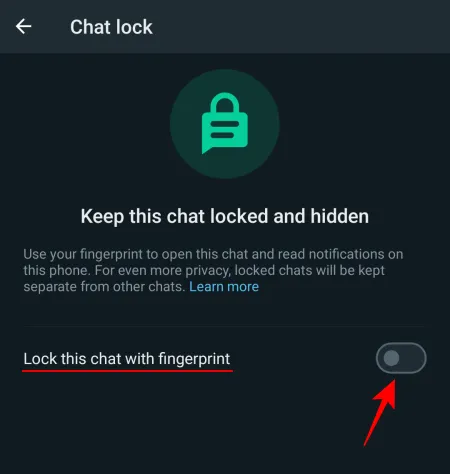
Tik op OK .
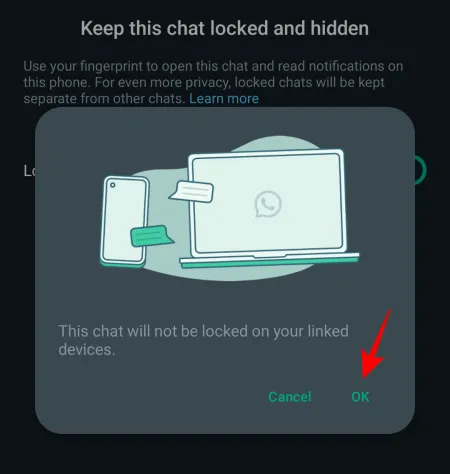
Bevestig en authenticeer met uw vingerafdruk wanneer daarom wordt gevraagd.
Deze chat wordt nu vergrendeld en onder de map “Vergrendelde chats” geplaatst. Tik op ‘Bekijken’ om het daar te zien.
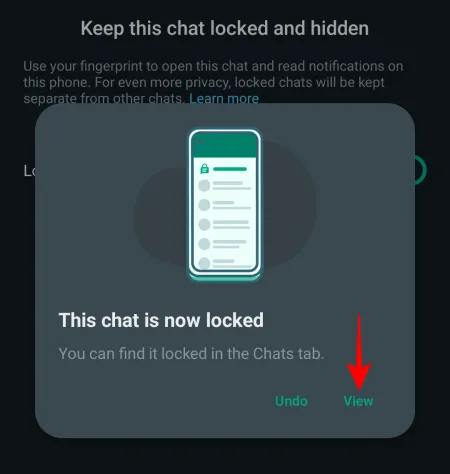
Wanneer je vanaf nu een bericht ontvangt op deze chat, laat de WhatsApp-melding alleen zien dat je een bericht hebt ontvangen. Er wordt niet vermeld wie het bericht heeft verzonden of wat het bericht is, ongeacht hoe de meldingsinstellingen op uw apparaat zijn ingesteld.

Dit geldt voor meldingen op uw vergrendelde scherm en in de meldingenbalk.
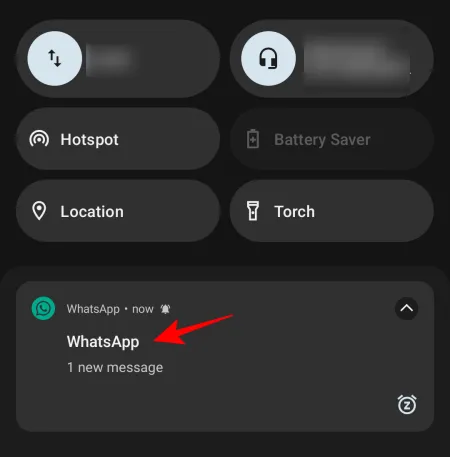
Op iPhone
Om Chat Lock op een iPhone in te schakelen, open je WhatsApp en tik je op de chat die je wilt vergrendelen.

Tik op de bovenste balk waar u de contactnaam van uw chat ziet.

Scroll naar beneden en tik op Chatslot .
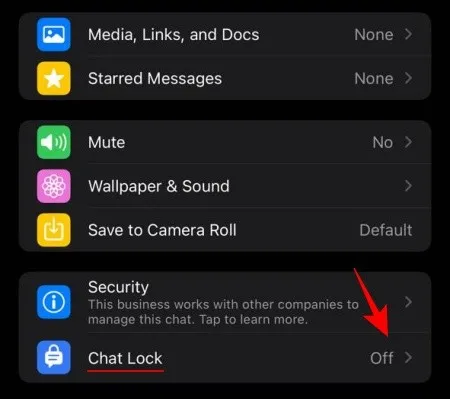
Schakel ‘ Deze chat vergrendelen met Face ID’ in .
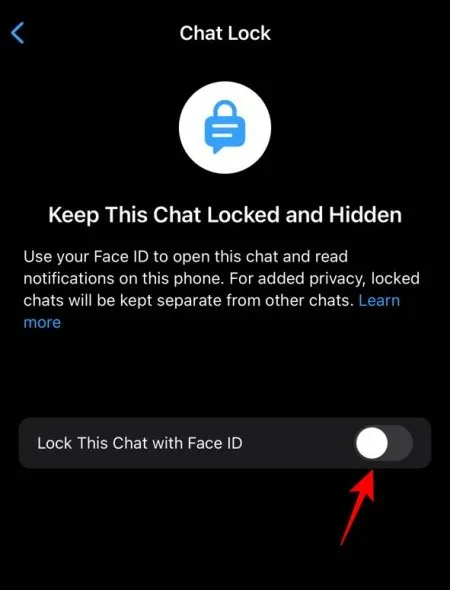
Tik op OK om Face ID-authenticatie op WhatsApp in te schakelen.
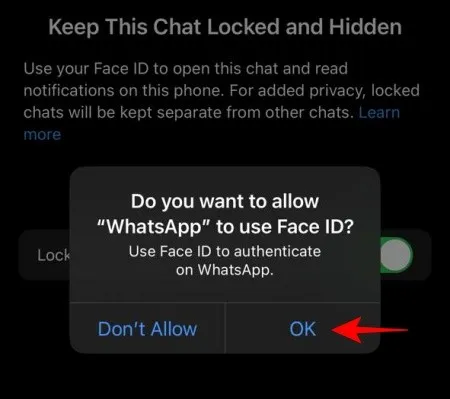
Zodra de chat is vergrendeld, tikt u op ‘Bekijken’ om deze te vinden op het tabblad Chats.
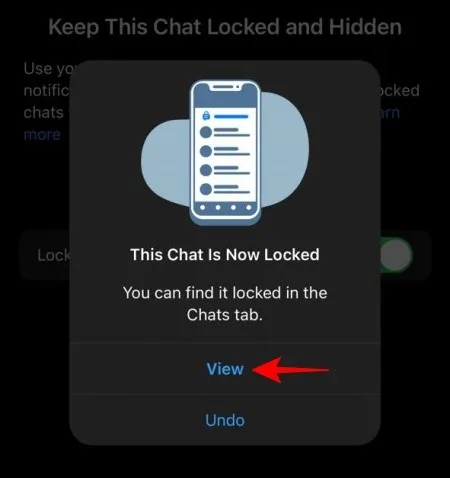
Op WhatsApp Web- en Desktop-app
Momenteel werkt Chat Lock niet op WhatsApp Web of de desktopversie van de WhatsApp-app. Zelfs als u een chat op uw iPhone of Android-apparaat hebt vergrendeld, wordt deze niet automatisch vergrendeld op uw gekoppelde apparaten. Ze blijven zoals gebruikelijk verschijnen op de WhatsApp-web- en WhatsApp-desktopapp. Dus als je WhatsApp aan deze desktopalternatieven hebt gekoppeld, kunnen je vergrendelde chats nog steeds in gevaar komen.
Hoe u uw vergrendelde chats kunt bekijken
Wanneer je WhatsApp opent, zie je niet direct ergens ‘Vergrendelde map’ staan. Dit komt omdat het zich automatisch bovenaan verbergt onder het tabblad ‘Chats’. Om de ‘Vergrendelde map’ te bekijken, veegt u eenvoudigweg naar beneden om deze in beeld te brengen.

Tik er vervolgens op om toegang te krijgen tot de chats die je hebt vergrendeld. Gebruik uw vingerafdruk of Face ID om te authenticeren.

En zomaar kunt u uw vergrendelde chats bekijken.
Dingen om op te merken over Chat Lock op WhatsApp
Omdat het een relatief nieuwe privacyfunctie is, heeft Chat Lock op WhatsApp een paar mazen in de wet en ruwe kantjes waarvan gebruikers om veiligheidsredenen op de hoogte moeten zijn.
Ten eerste, zoals eerder vermeld, zal het inschakelen van Chat Lock die chats alleen op uw smartphone vergrendelen. Dit heeft geen effect op uw gekoppelde apparaten, zoals WhatsApp Web of WhatsApp voor desktop. Ze blijven zoals gewoonlijk chats weergeven onder het tabblad ‘Chats’, dat wil zeggen ontgrendeld.
Ten tweede worden de mediabestanden in uw vergrendelde chats niet automatisch in uw galerij opgeslagen. Dit is om maximale privacy te garanderen, niet alleen voor uw sms-berichten, maar ook voor de foto’s, video’s en spraaknotities die in de chat worden gedeeld. Als u door wilt gaan met het opslaan van mediabestanden, moet u eerst de chat ontgrendelen.
Ten derde komen spraak- en video-oproepen van een vergrendelde chat, in tegenstelling tot sms-berichten en mediabestanden, door zonder dat authenticatie vereist is.
FAQ
Laten we eens kijken naar enkele veelgestelde vragen over Chat Lock op WhatsApp.
Waarom wordt mijn WhatsApp-chatvergrendeling niet weergegeven?
Chat Lock is een recente functie op WhatsApp. Zorg er dus voor dat je eerst WhatsApp update vanuit de Play Store of de App Store.
Waarom worden er geen mediabestanden opgeslagen voor mijn vergrendelde chats?
De Chat Lock-functie voorkomt dat mediabestanden worden opgeslagen in de galerij van uw telefoon. Dit is om ervoor te zorgen dat niet alleen uw sms-berichten, maar ook uw mediabestanden achter slot en grendel blijven.
Kan ik gearchiveerde chats op WhatsApp chatten?
Nee. Je kunt gearchiveerde chats op WhatsApp niet vergrendelen. Om een chat te vergrendelen, moet u deze eerst uit het archief halen.
De ‘Chat Lock’-functie op WhatsApp biedt verbeterde privacy voor chats waarvan je niet wilt dat iemand anders ze ziet, zelfs niet per ongeluk. Hoewel het qua implementatie niet perfect is en er nog steeds een paar mazen in de wet zijn die WhatsApp moet aanpakken, werkt het goed genoeg om je gevoelige chats te beveiligen, zodat noch de gesprekken, noch de gedeelde mediabestanden van je vergrendelde chats toegankelijk zijn. door iemand anders door jou. We hopen dat deze handleiding u heeft geholpen bij het opzetten en vergrendelen van uw belangrijke chats. Tot de volgende keer! Let op je veiligheid.
VERWANT



Geef een reactie